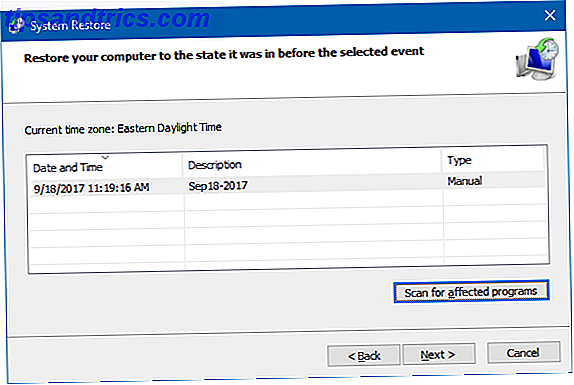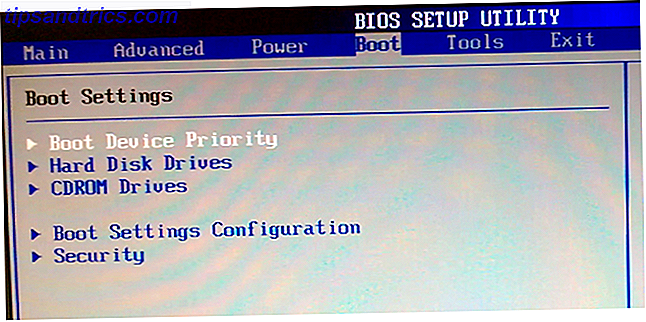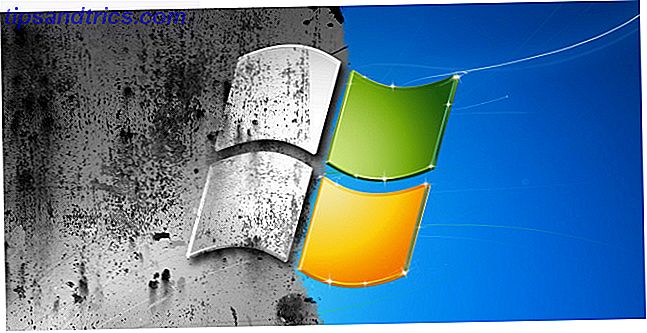Lorsque Facebook a lancé Timeline l'année dernière, les premières réactions ont été mitigées. Beaucoup de gens qui l'ont essayé ont rapidement voulu s'en débarrasser à nouveau. Le problème était qu'une fois converti, il n'y avait plus de retour possible. Jusqu'à ce que certains codeurs intelligents offrent des outils qui vous permettraient de voir Facebook sans la Chronologie. Maintenant, le vent tourne et beaucoup de gens viennent nous demander conseil sur la façon de récupérer leur chronologie.
Lorsque Facebook a lancé Timeline l'année dernière, les premières réactions ont été mitigées. Beaucoup de gens qui l'ont essayé ont rapidement voulu s'en débarrasser à nouveau. Le problème était qu'une fois converti, il n'y avait plus de retour possible. Jusqu'à ce que certains codeurs intelligents offrent des outils qui vous permettraient de voir Facebook sans la Chronologie. Maintenant, le vent tourne et beaucoup de gens viennent nous demander conseil sur la façon de récupérer leur chronologie.
Si vous êtes l'un de ceux qui veulent maintenant passer à la vue Chronologie, ce guide de dépannage est fait pour vous. Ensemble, nous allons déterminer si vous avez activé la chronologie en premier lieu, ou ce que vous avez fait exactement pour vous en débarrasser, et comment vous pouvez l'annuler. Et si aucun des conseils ne fonctionne, vous pouvez toujours demander de l'aide dans les commentaires.
En passant, si vous cherchez un moyen de faire le contraire, à savoir supprimer la timeline, il suffit d'appliquer vos cellules les plus intelligentes du cerveau et inverser ce guide pour désactiver le calendrier Facebook.
Comment obtenir une chronologie?
D'abord, voyons si vous avez déjà Timeline. Connectez-vous à votre compte Facebook, puis visitez le site Web Introducing Timeline. Au bas du site Web, vous devriez voir une barre de navigation. À la toute droite de cette barre, il y a un bouton qui dit Get Timeline . Cliquez dessus, puis cliquez sur votre propre nom n'importe où sur Facebook ou allez sur facebook.com/your-user-name (votre mur Facebook) pour vérifier si vous pouvez maintenant voir votre profil dans la vue Chronologie.

Vous pouvez également vous connecter à Facebook, cliquer sur le petit bouton en bas à droite en haut de la page d' accueil, puis sélectionner Activer la chronologie .
Notez que votre mur Facebook (où vous voyez le calendrier) n'est pas le même que votre fil d'actualité Facebook, c'est-à-dire ce que vous voyez lorsque vous allez sur Facebook.com pendant que vous êtes connecté! Pour voir votre mur et, espérons-le, la chronologie, cliquez sur votre nom en haut à gauche de votre fil d'actualité Facebook.

Problème: Facebook dit que j'ai déjà le Timeline, mais je ne le vois pas!
Si vous ne pouvez pas appuyer sur le bouton Obtenir la timeline, vous avez déjà un scénario. C'est le cas pour moi, comme le montre la capture d'écran ci-dessous.

Si vous ne pouvez pas voir votre chronologie, même si Facebook affirme que vous avez déjà mis à jour votre profil dans Timeline, essayez de savoir comment vous l'avez désactivé.
Comment avez-vous désactivé la chronologie?
Donc, Facebook prétend que vous avez déjà le calendrier, mais vous ne pouvez pas le voir. À moins que quelque chose ne soit terriblement brisé, il y a essentiellement une seule façon de désactiver le scénario, qui utilise un module complémentaire du navigateur. Voyons si c'est le cas pour vous.
Pour vérifier s'il s'agit d'un module complémentaire du navigateur, connectez-vous à Facebook à l'aide d'un navigateur que vous n'utilisez généralement pas. Par exemple, si vous vous connectez habituellement à Facebook avec Firefox, utilisez plutôt Internet Explorer ou Chrome ou Safari. Si vous pouvez voir la chronologie dans un autre navigateur, vous avez probablement utilisé un module complémentaire avec votre navigateur Facebook standard pour désactiver le scénario. Passez aux solutions.
Si vous ne pouvez pas voir la chronologie dans l'un de vos navigateurs installés, les chances sont, quelque chose d'autre se passe. Essayez de vous connecter à Facebook depuis l'ordinateur d'un ami qui peut voir la chronologie sur son mur Facebook. Si vous ne pouvez toujours pas voir votre chronologie, vous avez probablement installé une application Facebook pour supprimer le scénario.
Si vous pouvez voir votre scénario sur un autre ordinateur, mais pas seul, quel que soit le navigateur que vous essayez, je suis perplexe. À ma connaissance, il n'y a pas d'application qui supprime le scénario pour l'ensemble de votre ordinateur. Cependant, vous pouvez essayer de vérifier tous les navigateurs, peut-être avez-vous installé des add-ons Timeline Remove pour chacun d'entre eux.
Solutions: Gérer les add-ons du navigateur
Si vous avez déterminé à l'étape précédente que vous avez probablement désactivé votre scénario en utilisant un module complémentaire du navigateur, réactiver votre scénario est aussi simple que de désactiver ou de supprimer le module complémentaire correspondant. Voici des instructions pour différents navigateurs et modules complémentaires.
TimeLine Supprimer
C'est l'extension de navigateur la plus populaire utilisée pour désactiver la chronologie Facebook. Vous n'avez en fait pas besoin de le désinstaller pour réactiver votre scénario. Au lieu de cela, vous pouvez basculer entre l'activation et la désactivation du scénario. Lorsque ce module est installé dans Chrome et éventuellement sur d'autres navigateurs, vous devez voir un bouton "blanc sur bleu" dans la liste des extensions activées à droite de la barre Omni / Search. Cliquez simplement sur ce bouton et cliquez sur le statut pour activer ou désactiver TimeLine Remove.

Alors que TimeLine Remove ne semble pas fonctionner avec la dernière version de Firefox, il fonctionne toujours avec Chrome et il est également disponible pour Internet Explorer (non testé) et Safari (non testé).
FB Pureté
Ce plugin de navigateur est disponible pour Firefox, Chrome, Safari et Opera. Il vous permet de personnaliser Facebook de plusieurs façons et une fonctionnalité inclut la suppression du scénario. Si vous l'avez installé, vous pouvez activer ou désactiver le scénario, en cliquant sur le TL (lettres vertes avec ou sans X rouge) à côté de la barre de recherche de Facebook. Vous pouvez également désactiver ou supprimer complètement le module complémentaire du navigateur.

Mécano
Greasemonkey est un add-on de navigateur qui vous permet de personnaliser la façon dont vous voyez les sites Web, y compris Facebook. Si vous avez installé un script Greasemonkey pour ajuster la façon dont vous voyez Facebook, vous pouvez annuler ces modifications en supprimant le script correspondant. Veuillez trouver des instructions pour gérer vos scripts utilisateur Greasemonkey ici.
Faking Agent utilisateur pour que Facebook pense que vous utilisez Internet Explorer 7
Peut-être avez-vous utilisé une astuce plus ou moins manuelle pour désactiver la chronologie Facebook, qui n'est pas disponible dans Internet Explorer 7. Cette astuce est expliquée en détail sur Techie Buzz. Il suffit d'inverser les étapes de votre navigateur pour annuler les modifications.
Internet Explorer 8 et 9
- Ouvrez Internet Explorer.
- Cliquez sur le bouton Outils et sélectionnez Gérer les modules complémentaires .
- Cliquez sur le type d' extension Barres d'outils et extensions .
- Recherchez le module complémentaire qui désactive votre scénario, cliquez dessus avec le bouton droit de la souris et choisissez Désactiver ou Supprimer .
- Fermez les modules complémentaires, redémarrez Internet Explorer et profitez de votre timeline.
Firefox
- Ouvrez Firefox.
- Cliquez sur le bouton Firefox en haut à gauche et sélectionnez Modules complémentaires dans le menu.
- Assurez-vous que les extensions sont sélectionnées dans la barre latérale gauche de l'onglet Modules complémentaires.
- Faites défiler la liste des extensions et Désactivez ou supprimez le module complémentaire qui désactive votre scénario.
- Cliquez sur le lien Redémarrer maintenant qui s'affiche et profitez par la suite de votre scénario.

Chrome
- Ouvrez Chrome.
- Cliquez sur l'icône Clé en haut à droite et sélectionnez> Outils > Extensions .
- Faites défiler la liste des extensions et désélectionnez Activé ou cliquez sur l'icône Corbeille .
- Cela devrait fonctionner sans redémarrer Chrome.
Si vous utilisez un autre navigateur, par exemple Safari ou Opera, veuillez interroger Google pour savoir comment désactiver ou supprimer des modules complémentaires.
Dernier recours: Supprimer Facebook App
Dans le cas où aucune des solutions ci-dessus n'a fonctionné pour vous, votre dernier recours consiste à vérifier si vous avez utilisé une application Facebook pour supprimer votre calendrier.
- Connectez-vous sur Facebook et accédez aux paramètres de l'application.
- Parcourez la liste des applications pour celle qui désactive votre scénario.
- Une fois que vous l'avez trouvé, cliquez sur le X dans l'extrême droite pour l'enlever.
- Effacez le cache de votre navigateur, redémarrez votre navigateur et profitez de votre timeline.
Connaissez-vous d'autres façons de récupérer le calendrier Facebook ou n'avez-vous pas été en mesure de l'activer malgré toutes les suggestions ci-dessus? S'il vous plaît partager vos expériences dans les commentaires pour les autres à apprendre et à aider. Je vous remercie!